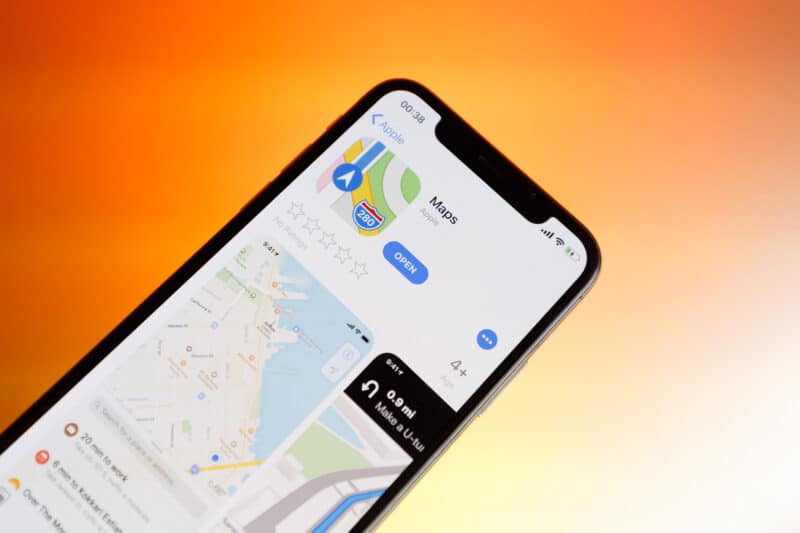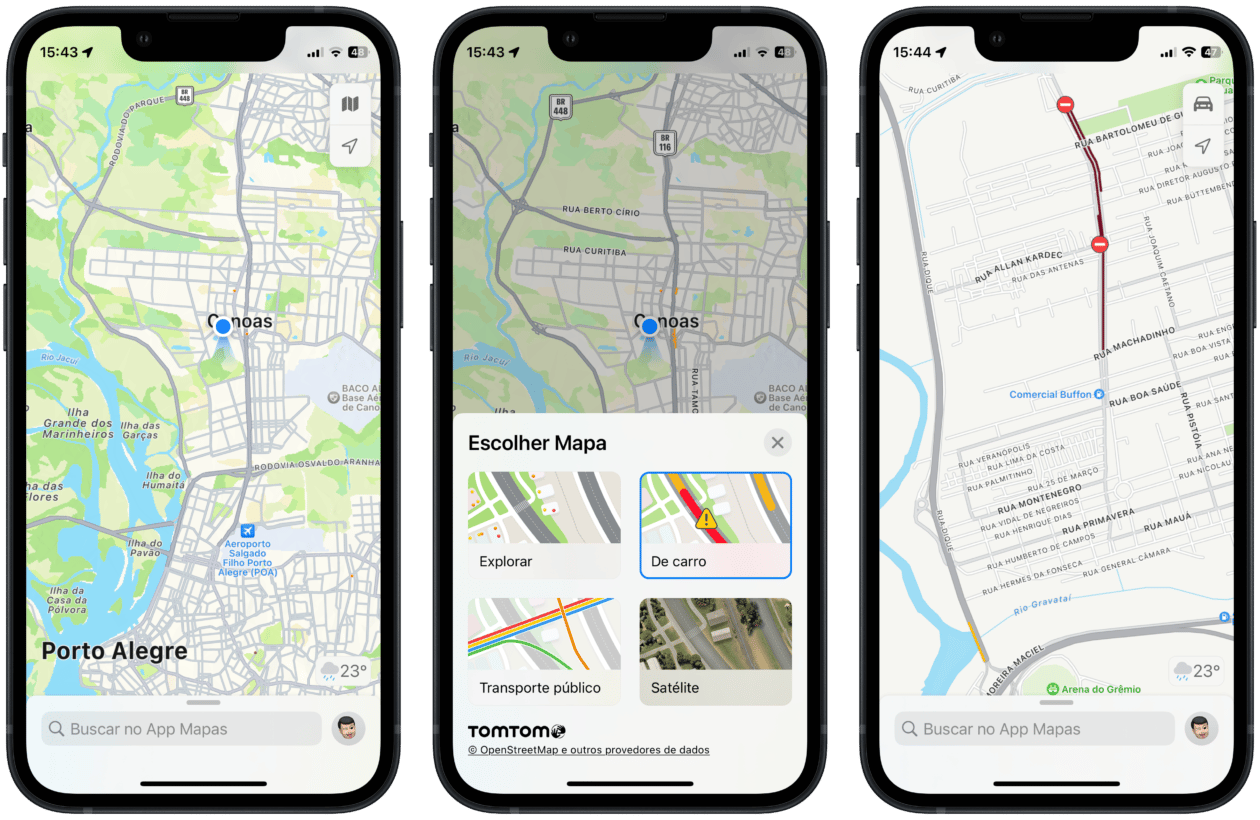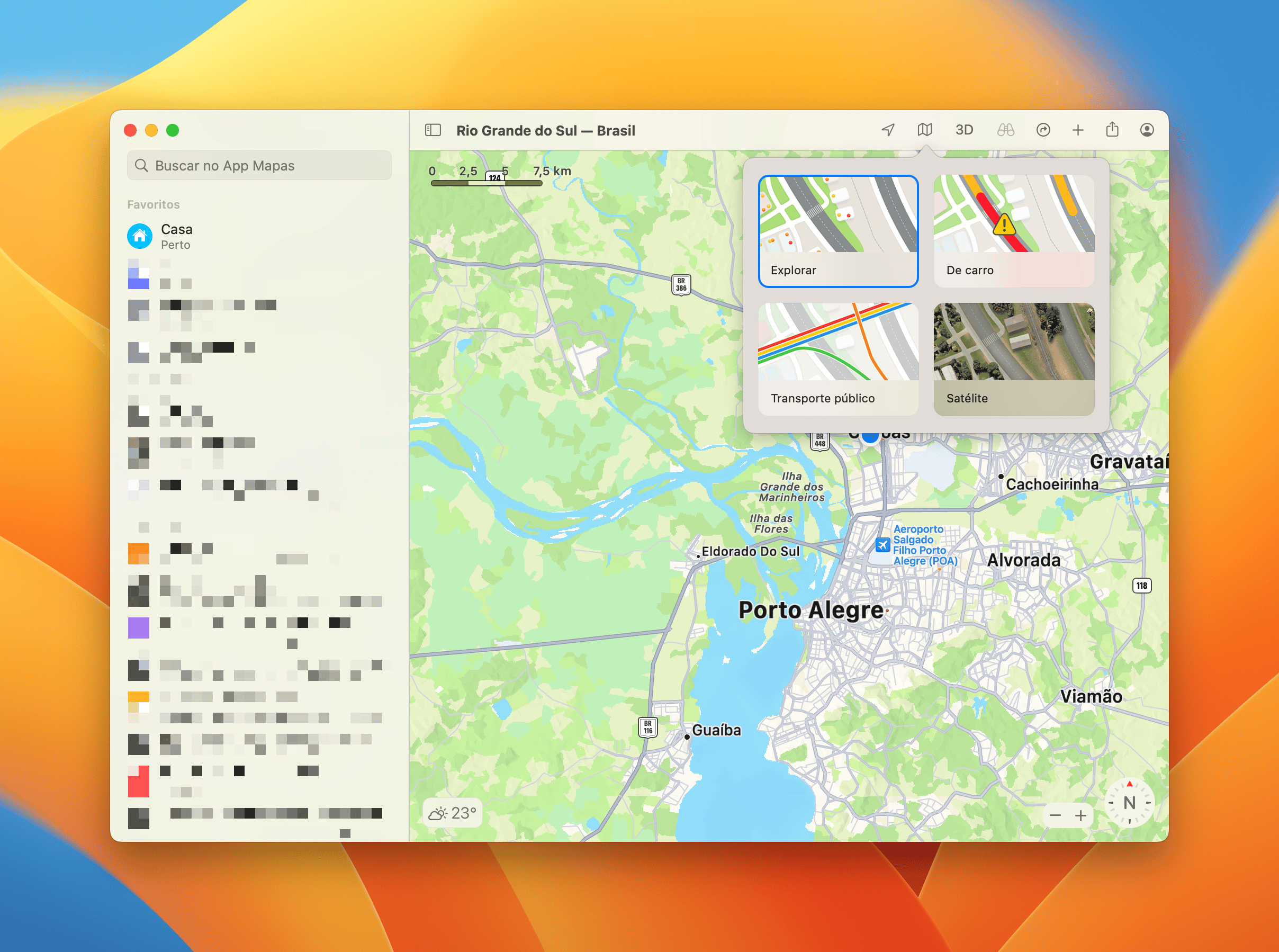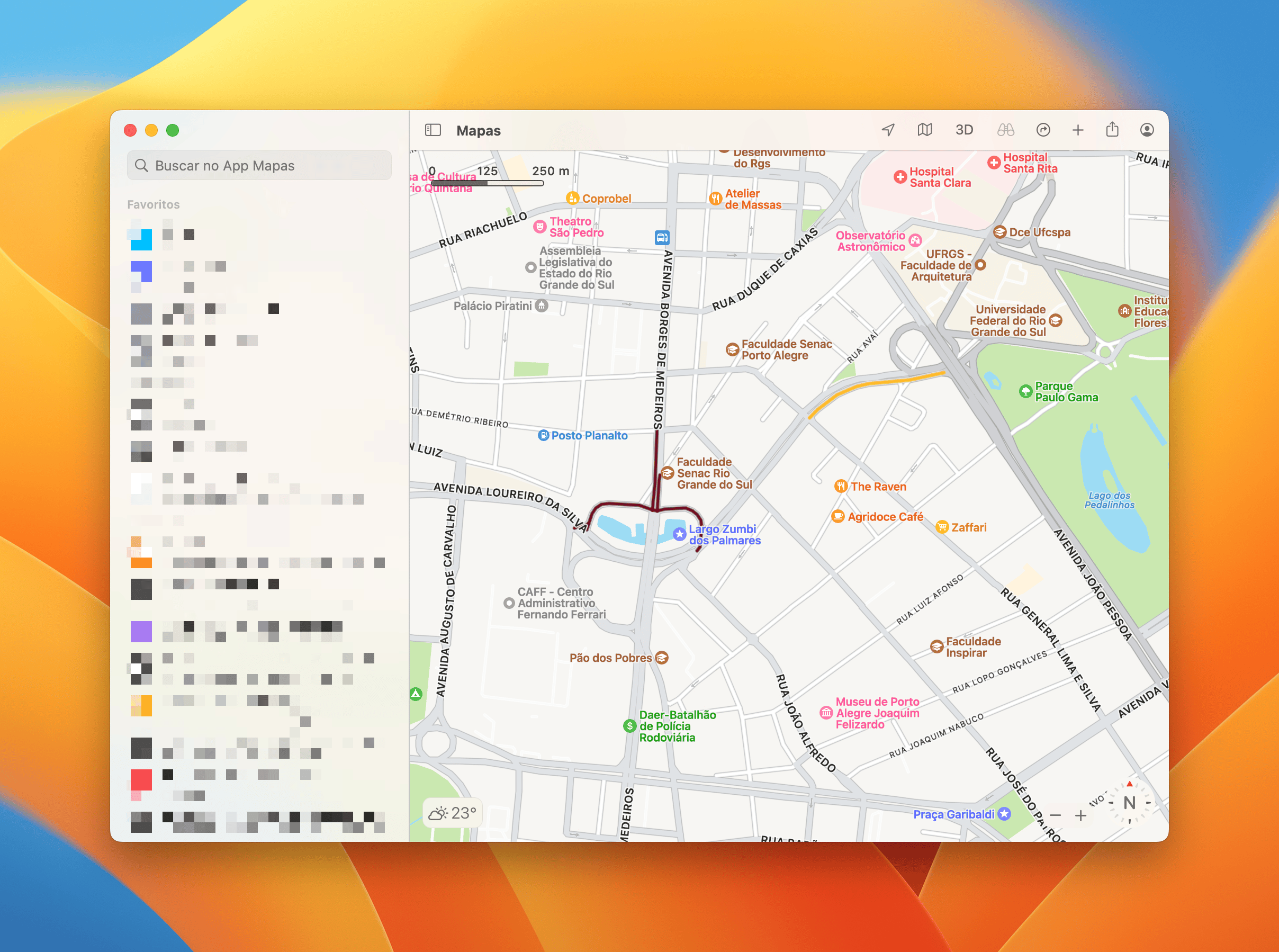O aplicativo nativo Mapas (Maps) da Apple nem se compara a outros concorrentes em diversos quesitos — mais precisamente, quando colocamos o Google Maps ao seu lado. Apesar disso, ele possui diversos recursos que muita gente acaba nem conhecendo.
Uma delas é a possibilidade de acompanhar, em tempo real, as condições de trânsito na sua localidade — como conferir se um trajeto está lento ou parado.
A seguir, veja como conferir essas informações pelo app para iPhone/iPad e Mac!
Como visualizar as informações de trânsito pelo iPhone/iPad
Abra o app Mapas e, no canto superior direito da tela, toque no botão representado por um mapa. Em seguida, selecione a visualização “De carro” ou “Satélite”.
Depois, ao navegar e se deparar com algumas linhas em um trajeto específico, elas poderão significar duas coisas: enquanto que a amarela representa trânsito lento, a vermelha significa que há trânsito parado/bem congestionado.
Caso haja algum incidente, como fechamento de vias, acidentes ou construções, você verá os símbolos correspondentes desses eventos por lá.
Como visualizar as informações de trânsito pelo Mac
Com o Mapas aberto, clique no ícone de um mapa (na barra de ferramentas superior) e selecione “De carro” ou “Satélite”.
Se preferir, você também pode selecionar uma das duas visualizações do mapa indo até Visualizar (na barra de menus) e escolhendo “De carro” ou “Satélite” — ou, ainda, usando o atalho ⌘ command 2 (para carro) e ⌘ 4 (para satélite).
Por fim, basta navegar pelo mapa a fim de conferir se há algum ponto lento ou parado.
Já conhecia isso? 📍